Verfolgen von Änderungen in Microsoft Word-Dokumenten
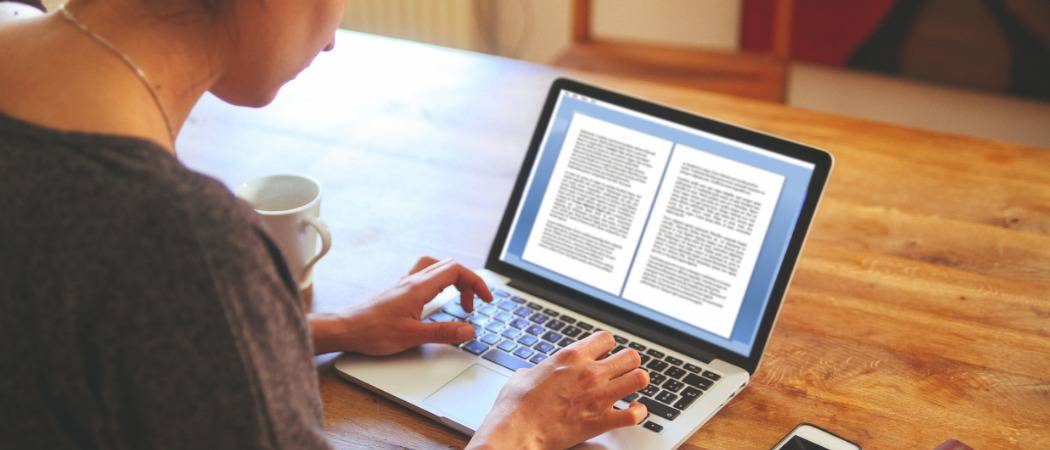
Wenn Sie mit Teammitgliedern an Projekten zusammenarbeiten, ist die Funktion zum Nachverfolgen von Änderungen in Word 2016 unverzichtbar und jetzt leistungsfähiger. So funktioniert das.
Wenn Sie mit Teammitgliedern an Projekten zusammenarbeitenoder Verträge mit Redlines kennzeichnen, das Verfolgen von Änderungen in Microsoft Word kann lebensrettend sein! Änderungen nachverfolgen ist eine in Microsoft Word integrierte Funktion, mit der der Prozess wirklich aufgeräumt wird. Auch wenn Sie nicht an komplexen Projekten wie Akquisitionen, Fusionen, Verträgen oder dem Verfassen eines Bestsellers arbeiten - Änderungen nachverfolgen kann für Projekte in kleinen Gruppen, z. B. Schulaufgaben, genauso nützlich sein.
Seit wir dieses Feature das letzte Mal in Microsoft behandelt habenIn Word 2010 wurden erhebliche Verbesserungen vorgenommen, die das Nachverfolgen von Änderungen noch leistungsfähiger machen. Mit der Verfügbarkeit von Office Online können Benutzer ein Dokument in Echtzeit bearbeiten. Dies ist eine der aufregenden neuen Funktionen, die wir in diesem Artikel betrachten.
Aktivieren und Verwenden der Änderungsverfolgung in Word 2016
Schritt 1: Inhalt starten
Sie müssen mit einigen Inhalten in dem Dokument beginnen, an dem Sie zusammenarbeiten. Dieser Teil des Dokuments wird von einem anderen Benutzer geschrieben. Der erste Absatz wurde von mir geschrieben.
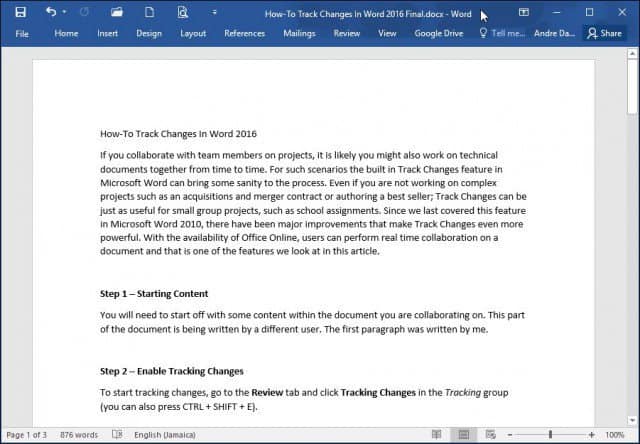
Schritt 2: Änderungen nachverfolgen
Um Änderungen zu verfolgen, gehen Sie zu Rezension Registerkarte und klicken Sie auf Änderungen verfolgen in dem Verfolgung Gruppe (Sie können auch drücken STRG + UMSCHALT + E.)
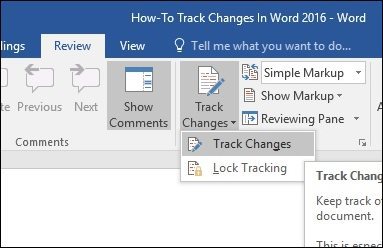
Wenn "Änderungen verfolgen" aktiviert ist, wird rechts auf dem Bildschirm für jeden Autor eine Sprechblase angezeigt.

Schritt 3: Bearbeiten
Das Nachverfolgen von Änderungen in Word verwendet die Farbkoordinierung, um Verwirrung zu vermeiden. Der erste Autor ist blau und der zweite ist rot. Wenn weitere Autoren Änderungen vornehmen, wird ihnen auch eine eindeutige Farbe zugewiesen.
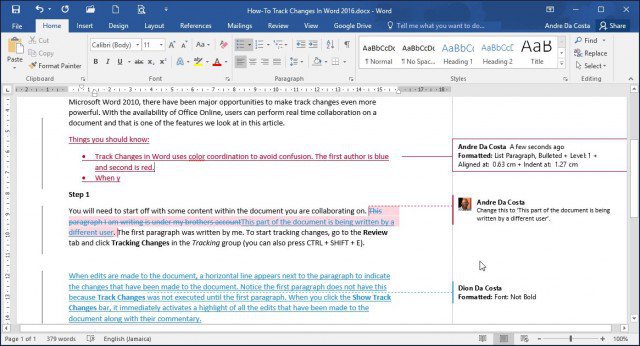
Wenn das Dokument bearbeitet wird, wird neben dem Absatz eine vertikale Linie angezeigt, die die am Dokument vorgenommenen Änderungen angibt. Beachten Sie, dass der erste Absatz dies nicht hat, weil Änderungen verfolgen wurde erst weiter im Dokument aktiviert. Wenn Sie auf die Schaltfläche klicken Änderungen verfolgen Bar aktiviert es sofort ein Highlight von allendie am Dokument vorgenommenen Änderungen und deren Kommentar. Wenn Sie diese Option aktiviert lassen und Änderungen vornehmen, werden die Änderungen beim Eingeben und Löschen in Echtzeit angezeigt.
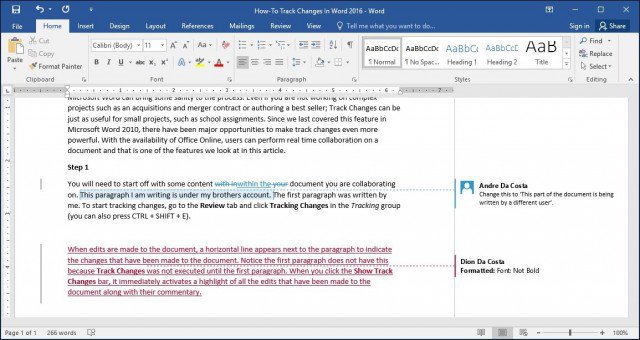
Schritt 4: Kommentare, Sprechblasen und zusätzliche Bearbeitungswerkzeuge
Wenn Sie einen Kommentar zu einem Wort oder Absatz hinzufügen möchten, markieren Sie ihn und wählen Sie die Option Rezension Registerkarte und klicken Sie auf Neuer Kommentar in dem Bemerkungen Gruppe. Ihre Kommentare werden dann auf der rechten Seite des Dokuments angezeigt, wenn das Dokument fertiggestellt ist. Sie können sie ausschalten.
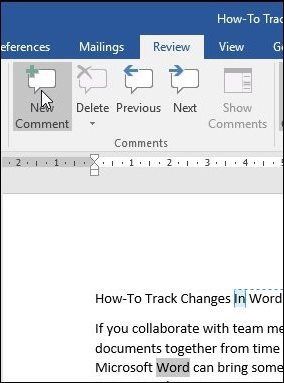
Wenn Sie spezielle Formatierungen wie Fett, Kursiv oder Unterstrichen anwenden, wird den aufgerufenen Änderungen automatisch ein Kommentar hinzugefügt Formatiert.
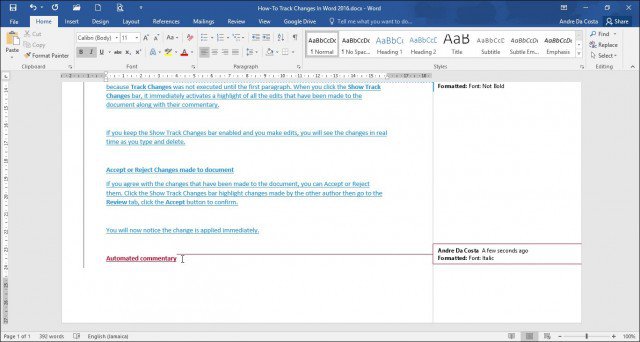
Sie können auch festlegen, wie Sprechblasen im Dokument angezeigt werden sollen. Wenn Sie beispielsweise alle Revisionen anzeigen möchten, die von den einzelnen Autoren zum Dokument hinzugefügt wurden, klicken Sie auf Rezension tab> Markup anzeigen Menü> Luftballons > Revisionen in Sprechblasen anzeigen.
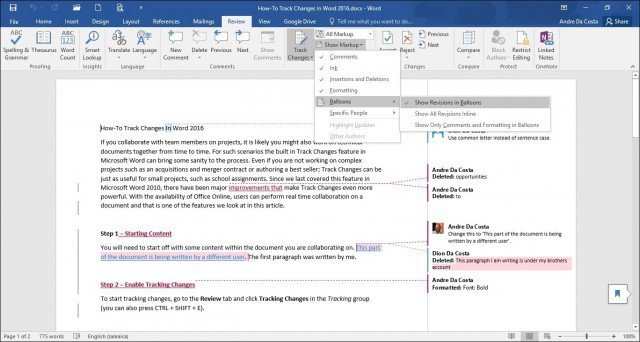
Revisionen
Das Überprüfungsfenster (Rezension > Überprüfungsbereich) ermöglicht es Ihnen, alle Bearbeitungen jedes Autors zu überprüfenSie können vertikal oder horizontal auf dem Bildschirm anzeigen. Sie können im Revisionsbereich auf ein Wort oder einen Absatz klicken, um automatisch zu diesem Teil des Dokuments zu navigieren.
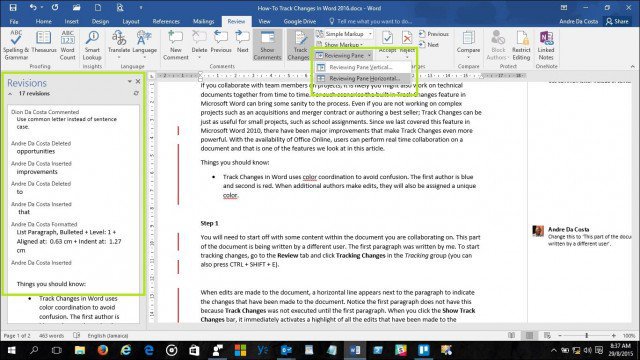
Schritt 5: Akzeptieren oder Ablehnen von Änderungen am Dokument
Wenn Sie mit den am Dokument vorgenommenen Änderungen einverstanden sind, können Sie sie akzeptieren oder ablehnen. Klicken Sie in der Leiste Änderungen verfolgen auf Änderungen des anderen Autors markieren und wechseln Sie dann zu Rezension Klicken Sie auf die Registerkarte Akzeptieren Taste zur Bestätigung.
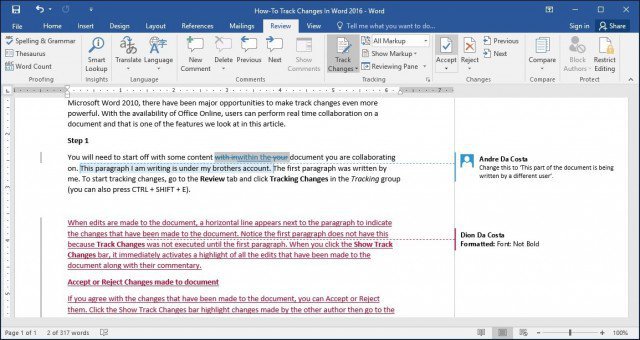
Sie werden jetzt feststellen, dass die Änderungen sofort angewendet werden.

Schritt 6: Dokumente vergleichen oder kombinieren
Ein weiteres nützliches Feature, das Autoren nutzen könnenDies ist die Möglichkeit, ein Dokument zu versionieren. Wenn beispielsweise zwei Autoren dieselben Dokumente in zwei Kopien aufteilen und getrennt weiterarbeiten, können sie die beiden Versionen später vergleichen und kombinieren. Solange die Strukturen ähnlich sind, können Sie beide kombinieren, um ein endgültiges Dokument zu erstellen.
Um Änderungen zu vergleichen und zu kombinieren, wählen Sie Rezension Klicken Sie auf die Registerkarte Vergleichen Sie Wählen Sie dann das Originaldokument im Feldfeld aus, wählen Sie die überarbeitete Version aus und klicken Sie auf OKAY.
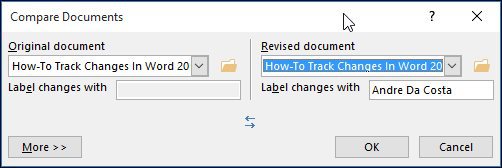
Microsoft Word zeigt dann einen dreiteiligen Bereich anAnsicht des Dokuments mit dem Hauptbildschirm als endgültigem Dokument mit kombiniertem Inhalt und den Original- und Alternativkopien in einem Minifenster. Wenn Sie einen Bildlauf durchführen, können Sie die Änderungen vergleichen. Dies erfolgt vorzugsweise auf einem Bildschirm mit ausreichender Bildschirmauflösung.
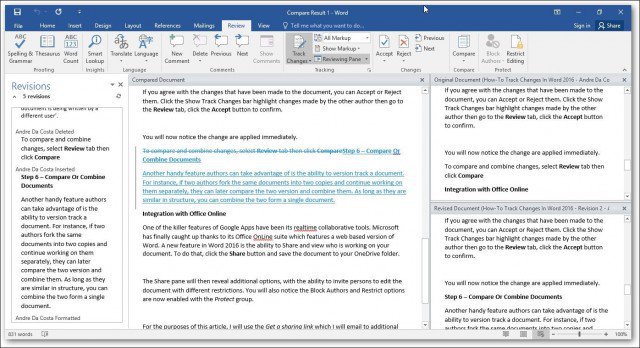
Wenn Sie bereit sind, die Dokumente zu einer endgültigen Kopie zusammenzufassen, kehren Sie zum Rezension Tab klicken Vergleichen Sie dann klick Kombinieren Wählen Sie das Originaldokument im Feldfeld aus, wählen Sie die überarbeitete Version aus und klicken Sie auf OKAY.
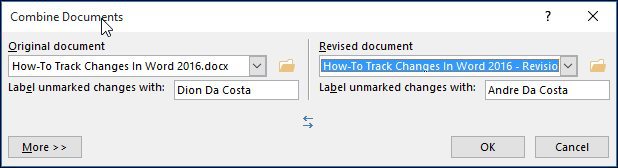
Sie sehen dann das kombinierte Dokument zusammen mit den von anderen Autoren vorgenommenen Änderungen in einer anderen Farbe.
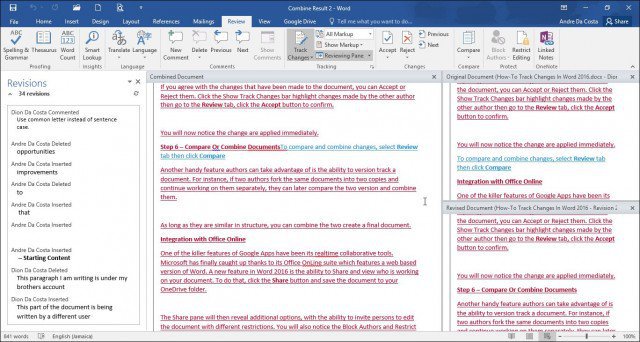
Integration mit Office Online
Eine der Killerfunktionen von Google Appswaren seine Tools für die Zusammenarbeit in Echtzeit. Microsoft hat dank seiner Office Online-Suite, die eine webbasierte Version von Word enthält, endlich aufgeholt. Eine neue Funktion in Word 2016 ist die Möglichkeit, freizugeben und anzuzeigen, wer an Ihrem Dokument arbeitet. Klicken Sie dazu auf die Schaltfläche Aktie Klicken Sie auf und speichern Sie das Dokument in Ihrem OneDrive-Ordner.
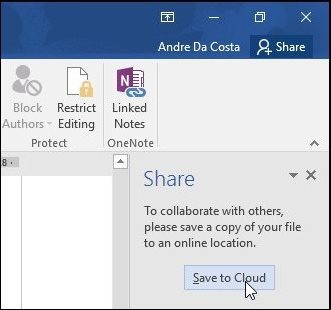
Im Freigabebereich werden dann zusätzliche Informationen angezeigtOptionen, mit der Möglichkeit, Personen mit unterschiedlichen Einschränkungen zum Bearbeiten des Dokuments einzuladen. Sie werden auch feststellen, dass die Optionen "Autoren blockieren" und "Einschränken" jetzt im aktiviert sind Schützen Gruppe. Wenn Sie Office 365 in einer Unternehmenseinstellung verwenden, können Sie Autoren zur Zusammenarbeit einladen.
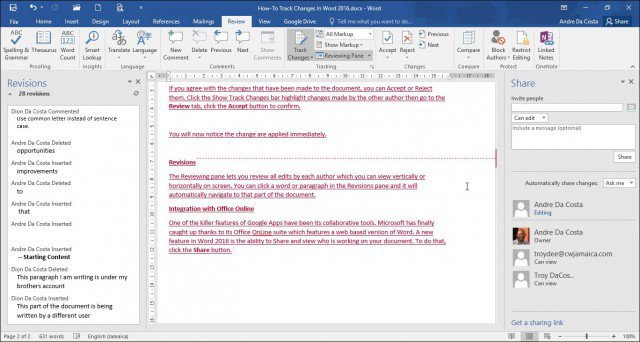
Für diesen Artikel verwende ich das Holen Sie sich einen Link zum Teilen Ich werde eine E-Mail an weitere Autoren senden, mit denen ich an dem Dokument zusammenarbeiten möchte.
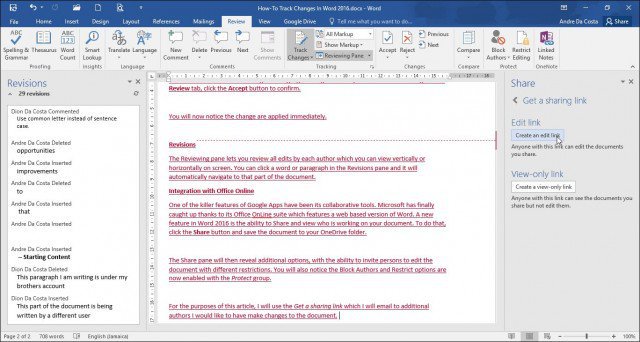
Wenn Sie oder der andere Autor Word Online laden und Änderungen vornehmen, werden andere Personen, die an dem Dokument mitarbeiten, in Echtzeit benachrichtigt.
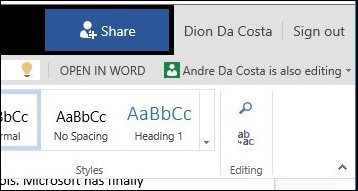
Hier können Sie sehen, dass gespeicherte Änderungen des anderen Autors blau hervorgehoben sind.
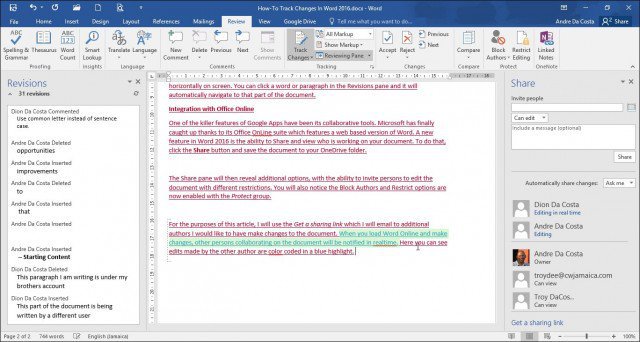
Wenn ein Autor das Dokument nicht mehr bearbeitet, werden Sie in Word 2016 benachrichtigt.
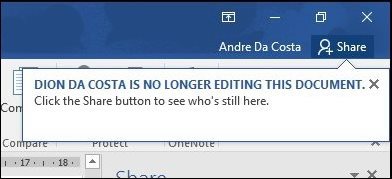
Wie Sie sehen können, ist das Nachverfolgen von Änderungen noch mehrLeistungsstark mit seinen Funktionen für die Zusammenarbeit in Echtzeit. Ganz gleich, ob Sie an großen oder kleinen Projekten arbeiten, mit Word 2016 ist es ganz einfach, alle auf derselben Seite zu halten. Farbkoordination, Freigabe, Echtzeitbearbeitung und Cloud-Integration mit OneDrive sorgen für ein überzeugendes Erlebnis.



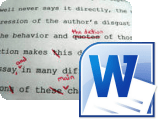






Hinterlasse einen Kommentar